Sådan slettes din Firefox-konto

Mozilla Firefox bruger en Firefox-konto til at synkronisere dine adgangskoder, bogmærker og andre browserdata mellem enheder. Hvis du forlader Firefox bagved, kan du slette din konto for at fjerne alle dine personlige data fra Firefox servere.
Advarsel : Dette vil slette alle Firefox-browserdata gemt online. Alle data, der er gemt i Firefox-browseren på din computer, eksisterer stadig, men det vil bare ikke synkronisere med dine andre enheder.
Slet din konto fra inden for Mozilla Firefox
Hvis du stadig er logget ind på din konto fra I Firefox skal du klikke på menuknappen og derefter klikke på dit kontonavn nederst i Firefox menu.
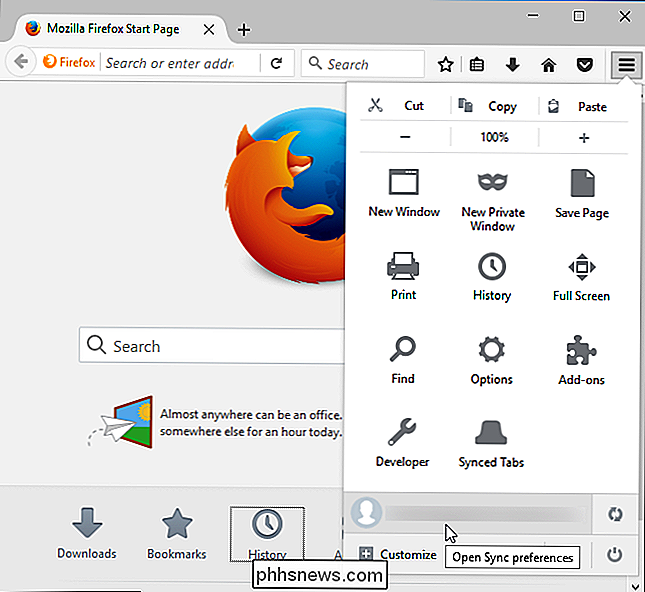
Klik på linket "Administrer konto" på siden Synkroniseringsindstillinger. Du bliver taget til kontoadministrationssiden på Firefox hjemmeside.
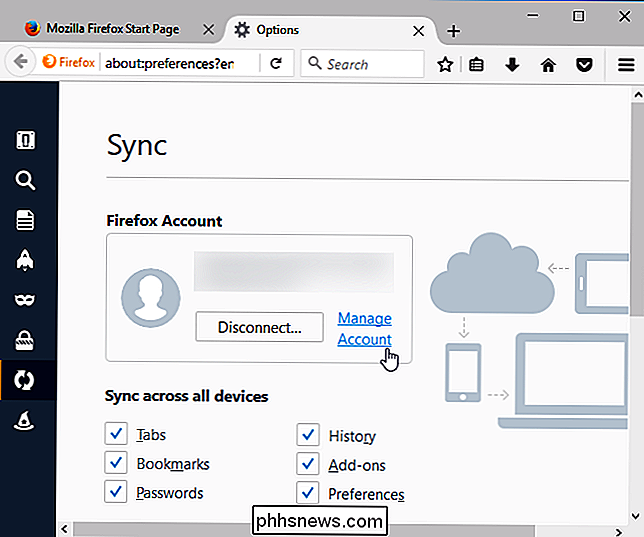
Klik på knappen "Slet" til højre for Slet konto nederst på siden.
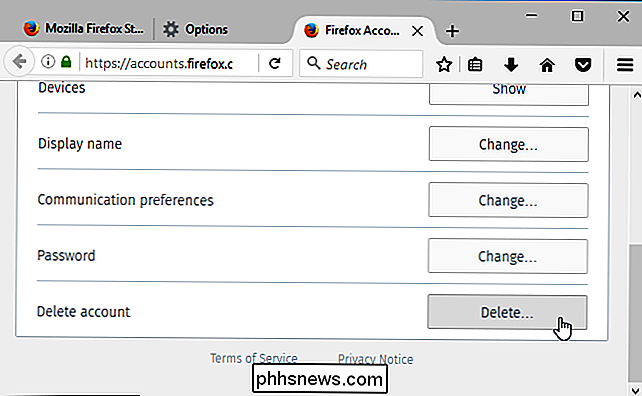
Indtast din adgangskode til Firefox-kontoen og klik på "Slet konto "Knappen. Din konto slettes. Hvis du vil oprette en ny Firefox Sync-konto, kan du.
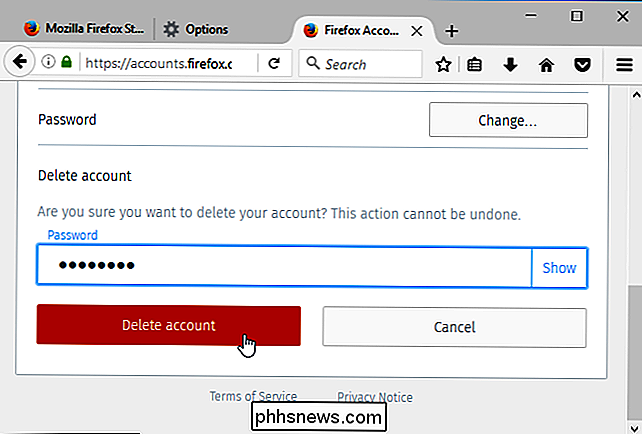
Slet din Firefox-konto fra en anden browser
For at slette din Firefox Sync-konto uden at bruge Firefox, gå til indloggningssiden til Firefox-konto. Log ind med den e-mail-adresse og adgangskode, du brugte til din Firefox-konto.
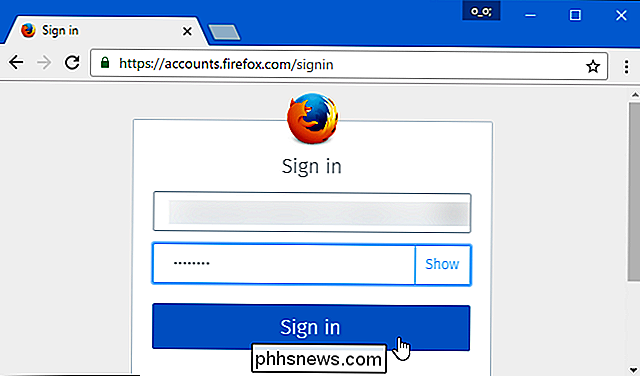
Rul ned og klik på "Slet" -knappen til højre for Slet konto.
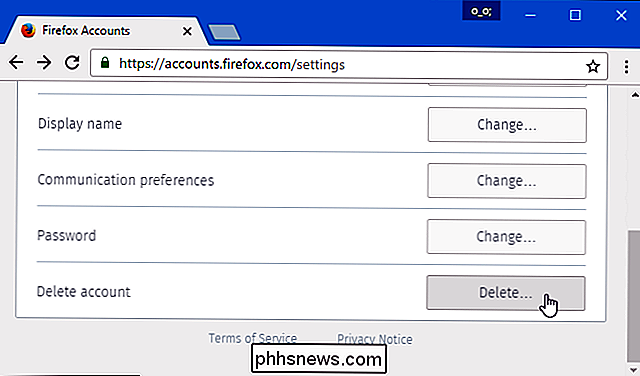
Indtast din Firefox-adgangskode igen og klik på "Slet konto "Knappen. Din konto slettes.
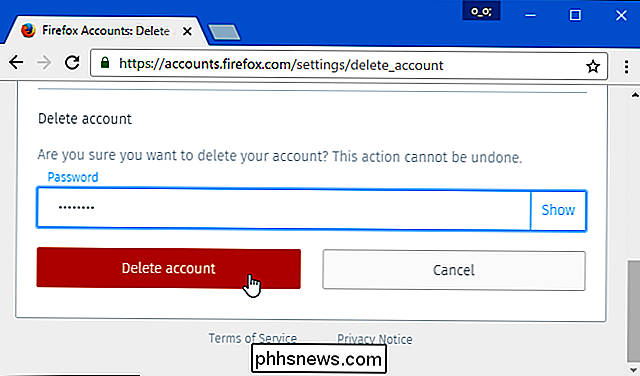

Kæmpe macOS fejl tillader root login uden et kodeord. Her er Fix
En nyopdaget sårbarhed i MacOS High Sierra giver alle, der har adgang til din bærbare computer, hurtigt at oprette en rodkonto uden at indtaste et kodeord og omgå de sikkerhedsprotokoller, du har oprettet. Det er nemt at overdrive sikkerhedsproblemer. Dette er ikke en af disse tider. Dette er virkelig dårligt.

Sådan streams lyd fra din pc til en Sonos-afspiller
Sonos Media Controller-appen på Windows er næsten perfekt, men det har begrænsninger. For eksempel har det en fornemme grænse på 65.000 sange, og på trods af en overflod af streaming-tjenester kan du ikke streame ting som YouTube og sportsbegivenheder. Heldigvis er der en smuk praktisk app, der giver dig mulighed for at arbejde rundt om Sonos controllerens få begrænsninger.



